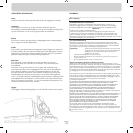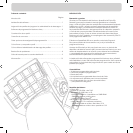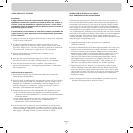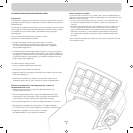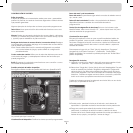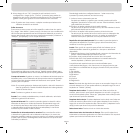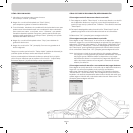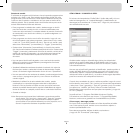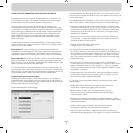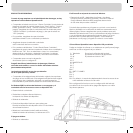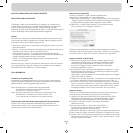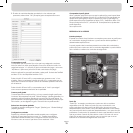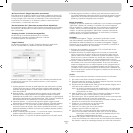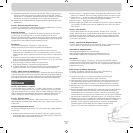CÓMO CREAR UN MACRO
1. Introduzca un nombre nuevo para el macro
en el campo “Name” (nombre).
2. Haga clic con el botón izquierdo en “Start” (inicio)
para empezar a grabar los eventos del teclado.
3. Con el teclado, introduzca la combinación de teclas del macro que
quiere crear. Normalmente será una combinación de movimientos
para crear uno nuevo, o una frase, como “cúbreme”, que puede
necesitar durante la partida. Tenga en cuenta que las teclas que
presiona están grabadas en el campo“Event” (evento) en la parte
izquierda del editor de macro.
4. Haga clic con el botón izquierdo sobre “Stop” para detener la
grabación del macro.
5. Haga clic en el botón “OK” (aceptar). Su macro se guarda en el
botón asignado.
Tenga en cuenta que la función “Delay Adjust” (ajuste de intervalo) le
permite ajustar el tiempo entre cada toque de botón.
Incluso puede ajustar el intervalo de tiempo entre el final y el inicio
de los macros mientras que se repiten con la función “Adjust Delay
Betwwen Repeats” (ajuste de tiempo entre repeticiones).
OTRAS OPCIONES DE REASIGNACIÓN/ REPROGRAMACIÓN
Cómo asignar un botón de acceso directo a un botón
1. Para asignar un botón “Direct Input” o de acceso directo a un botón
en el dispositivo Nostromo, haga clic con el botón izquierdo en el
punto fijo que escoja y seleccione “DI Button”. Esto abrirá la ventana
“Direct Input”.
2. Del menú desplegable, seleccione el botón “Direct Input” que le
gustaría programar en el botón seleccionado en el controlador.
3. Seleccione “OK” (aceptar) para reasignar el botón.
Cómo asignar un eje de acceso directo a un botón
Para asignar un eje “Direct Input” a un botón en un dispositivo
Nostromo, haga clic con el botón izquierdo en el punto fijo que quiera y
seleccione “DI Axis Up” (eje superior) o “DI Axis Down” (eje inferior). Esto
abrirá la ventana “Direct Input”. Del menú desplegable, seleccione el
eje “Direct Input” que le gustaría programar en el botón seleccionado
en el controlador. Seleccione “OK” (aceptar) para reasignar el botón.
Nota: Los botones y el eje de acceso directo sólo pueden utilizarse
con juegos o con programas que puedan identificarles. Los tipos
de juegos que se utilizarían serían los deportivos o los juegos
de simulación aérea. La mayoría de los juegos de disparos con
visión de primera persona no se asignan a mandos de acceso
directo por defecto.
Cómo asignar un botón de ratón a un controlador de juegos Nostromo
Para asignar un botón de ratón a un botón de un dispositivo Nostromo,
haga clic con el botón izquierdo en el punto fijo que desee y
seleccione “Mouse Button” (botón de ratón). Esto abrirá la ventana
“Mouse Button” (botón del ratón). Para reasignar el botón central, el
izquierdo o el derecho simplemente seleccione el botón del ratón que
quiere asignar al botón del controlador seleccionado. Seleccione “OK”
(aceptar) para reasignar el botón.
Página
5